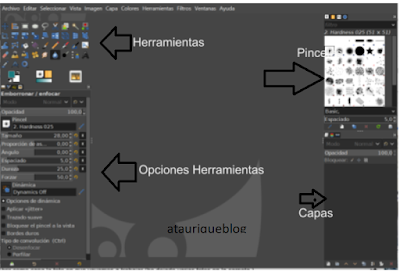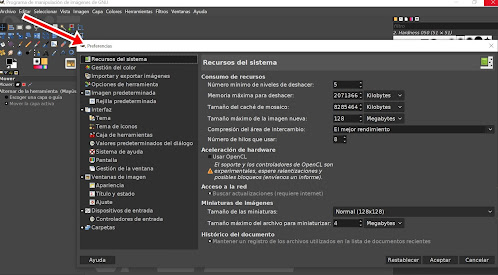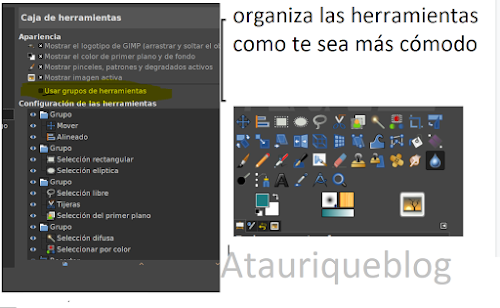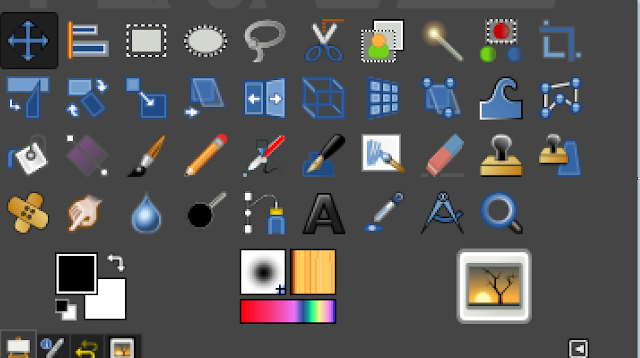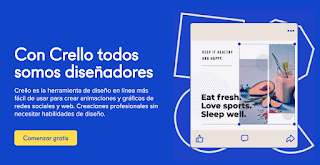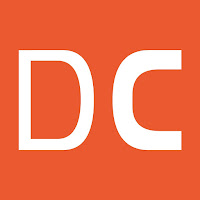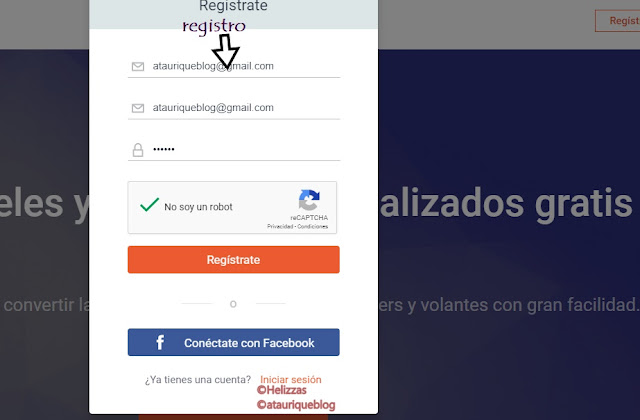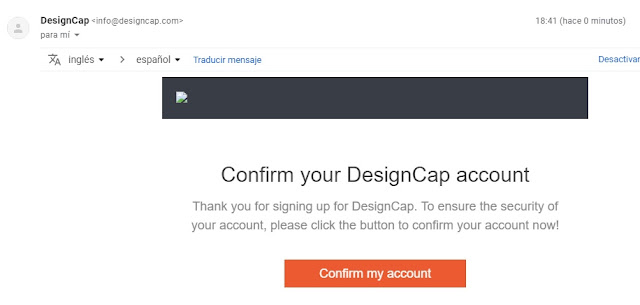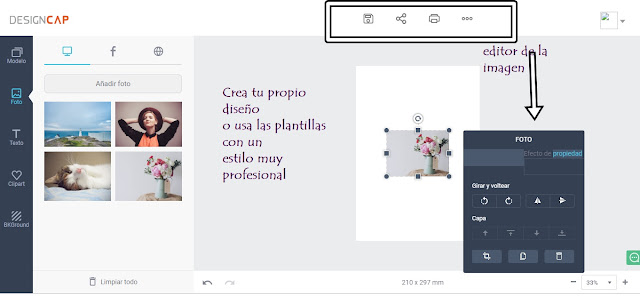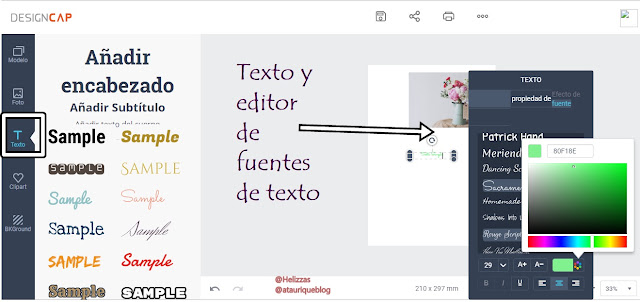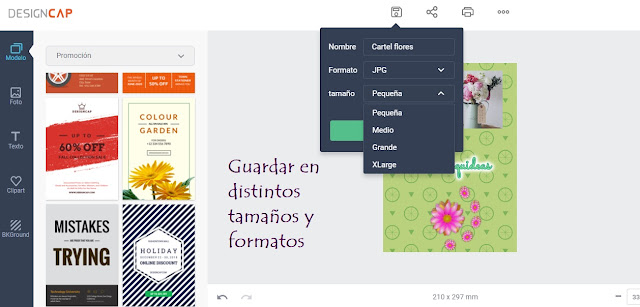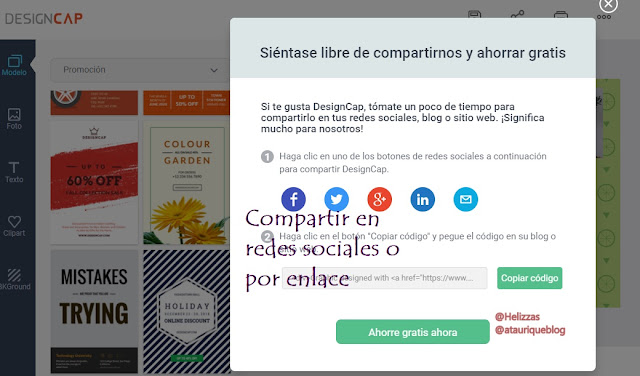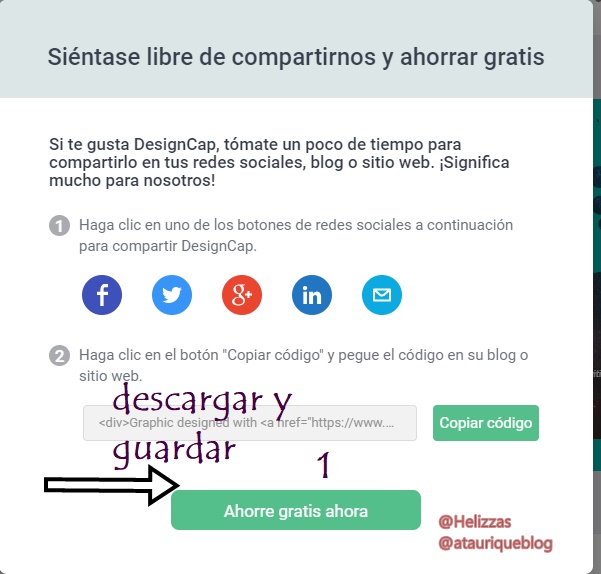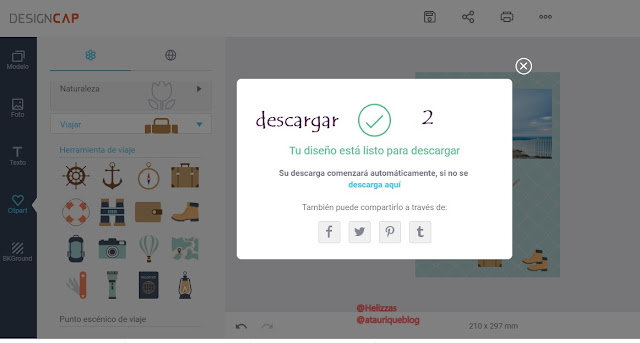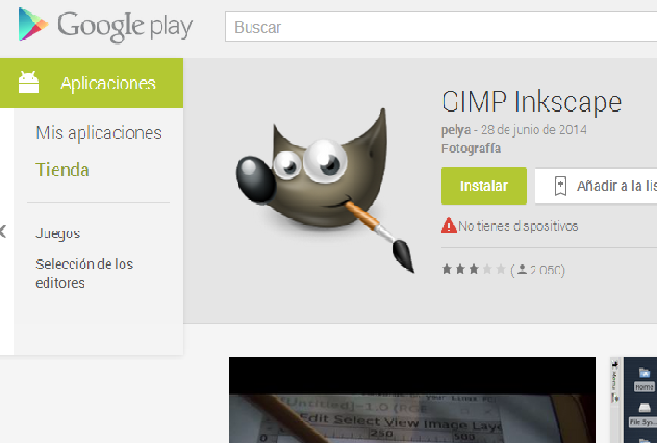Iconos e imágenes vectoriales
¿Qué es una imagen vectorial?
Una imagen vectorial es la imagen digital. La misma se encuentra conformada por objetos geométricos independientes como ser: polígonos, arcos, entre otros, y a cada uno de ellos se los definirá por distintos atributos matemáticos tales como la forma, el color, la posición.
Se utiliza mucho para trabajos de rotulación , iconos, dibujos, logotipos de empresa etc. Esta clase de imagen tiene poco peso como archivo informático, medido en Kilobytes. (Fuente: Fotonostra)
Puedes usarlas para ilustrar tus textos o carteles enfatizando el mensaje que expongas en ellos ,en estas páginas que dejo aquí se puede tanto descargar gratis como una opción ,todas presentas algunas gratis y otras de pago y también puedes subir los tuyos si eres diseñador gráfico bien para compartirlos o venderlos.
 ➤➤➤➤Vamos a por las páginas
➤➤➤➤Vamos a por las páginas
Icons-Icons
Iconos gratuitos para tus proyectos web, apps, revistas, carteles, diseños publicitarios o cualquier uso
que le quieras dar.Puedes descargar las imágenes en formato png,ico, icns o archivo vectorial svg.
Symbol
Símbolos especiales son texto real y disponible para copiar y pegar en cualquier lugar, tales como Microsoft Word, Facebook, Twitter, HTML o blogs. Haga clic en el icono para copiar al portapapeles
Este recogerá automáticamente los iconos más recientes y de uso frecuente.
Fontastic
¡Cree fácilmente fuentes de iconos personalizados con Fontastic! Sus iconos se pueden modificar sobre la marcha a través de CSS. Cambie la escala, cambie el color, agregue una sombra y más en solo un santiamén. Cuenta gratuita no comercial.
Importa tus propios iconos.Colecciones únicas y personalizadas
Más de 9,000 iconos simplemente no son suficientes opciones para algunos proyectos. Importe rápida y fácilmente sus propios iconos cargándolos como archivos SVG. Se convierten y son fáciles de usar en segundos.
Icons8.es
UN MISMO ESTILO
Todos los iconos son creados por un único equipo de diseñadores, para que logres un estilo consistente en tu trabajo.
Puedes editar cada parte del icono vector.
Elige sólo los iconos que necesites y crea tu propia fuente.
Vecteezy
Muchas imagenes e iconos ,ofrece una cuenta gratis para Siempre No requiere tarjeta de crédito.
Millones de imágenes profesionales listas para descargar.
Flaticon
Está bien si no encuentras tu icono perfecto. En Flaticon puede editar su tamaño, posición y colores hasta que encuentres el estilo apropiado para tu proyecto. Descubre más.
Si te gusta crear tus propias imágenes vectoriales puedes usar Inkscape programa gratuito y de código abierto al que le dedicaré un post aparte.
Si quieres añadir alguna más como recomendación déjala en la caja de comentarios ,gracias